對於一個行數和列數都比較多的excel表格,當需要檢視錶格中某單元格所在行或列所對應的資料時,有時會出現看錯行、看錯列的情況。雖然可以 採用凍結窗格、選擇行標等方法來檢視,但仍然有些不夠方便和快捷。本文介紹一種用條件格式來高亮顯示區域中的行和列的方法,實現起來並不困難,不妨一試。
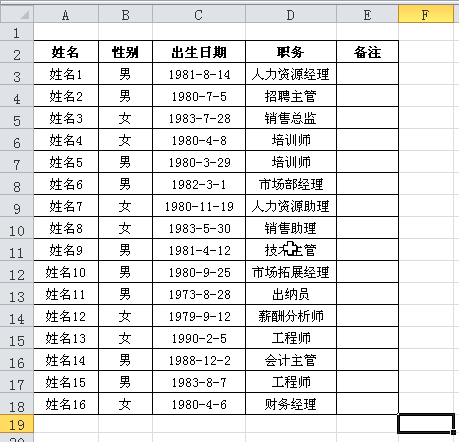
假如資料區域為A2:E18,在Excel 2010中的設定步驟如下:
1.選擇A2:E18區域,在“開始”選項卡的“樣式”組中單擊“條件格式→新建規則→使用公式確定要設定格式的單元格”,在文字框中輸入公式:
=ROW()=CELL("row")
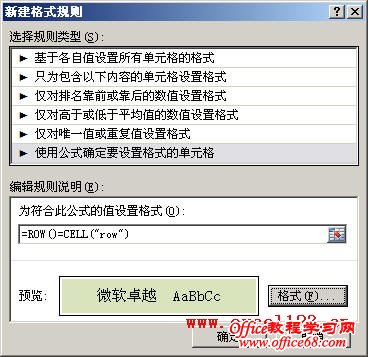
說明:CELL("row")的第一個引數為“row”,表示返回引用單元格的行號,此處省略了第二個引數,CELL函式返回最後更改的單元格資訊。
然後單擊“格式”按鈕,選擇“填充”選項卡,選擇一種顏色後單擊兩次確定。
三聯推薦:點選免費下載最新版wps辦公軟體 》》檢視更多電腦教程
2.同理,選擇上述區域再次新建一個條件格式規則,設定公式為:
=COLUMN()=CELL("col")
如果只需高亮顯示活動單元格所在的行,可忽略此步。
3.右擊工作表標籤,選擇“檢視程式碼”,開啟VBA編輯器,在程式碼視窗中貼上下列程式碼:
Private Sub Worksheet_SelectionChange(ByVal Target As Range)
Application.ScreenUpdating = True
End Sub
上述程式碼的作用是當選擇區域中的某個單元格時,讓所設定的條件格式立即生效。如果沒有上述程式碼,也可以透過雙擊單元格的方式來高亮顯示行和列,但必須從第二次雙擊單元格後才能起作用。
關閉VBA編輯器,在資料區域中任選一個單元格即可高亮顯示該單元格所在的行和列